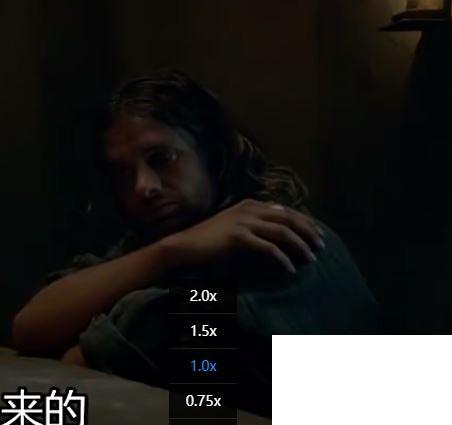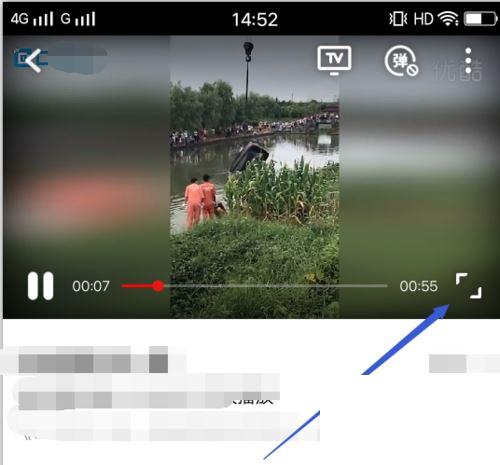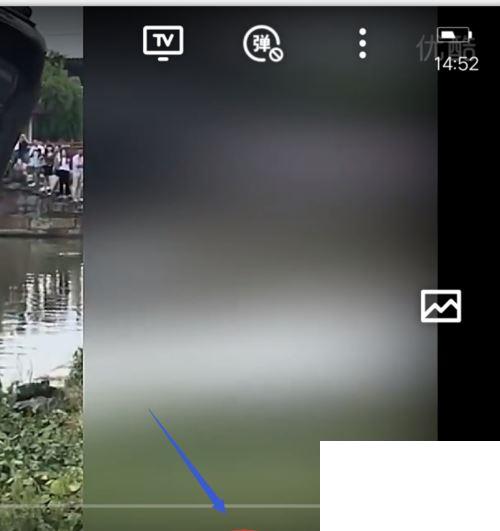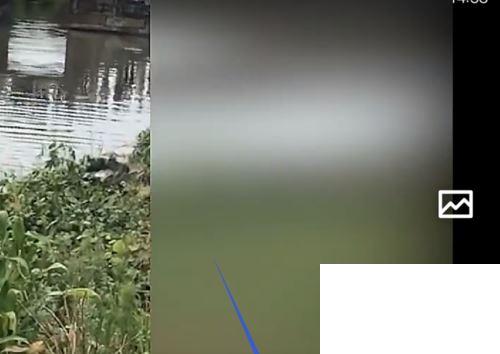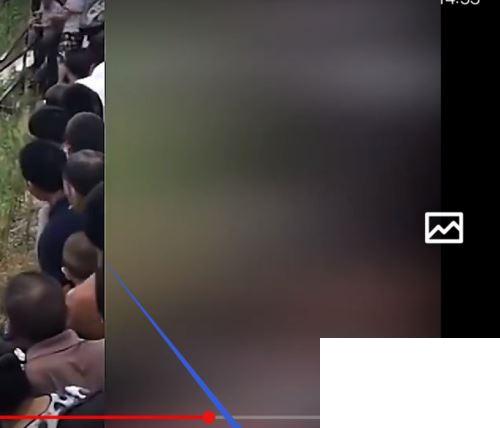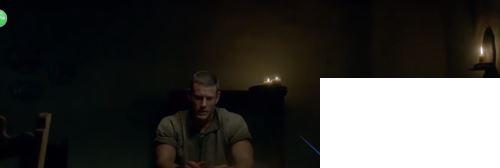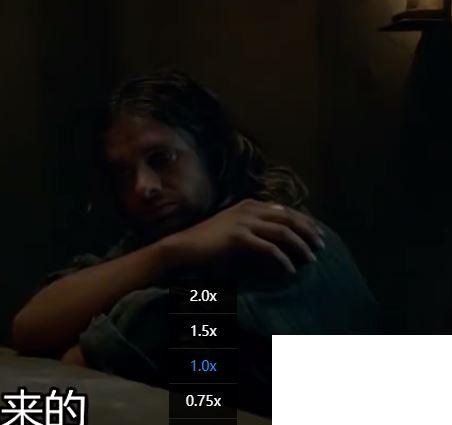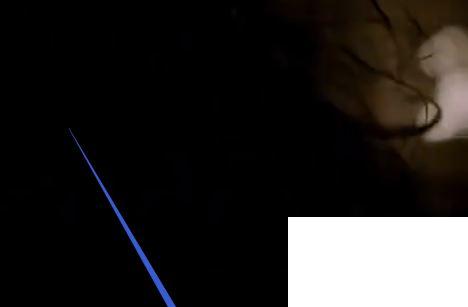优酷看视频时怎么样使用倍速功能播放
时间:2021-05-21
|
文章作者:残月
现在很多主流的音视频公司都推出了倍速功能,也就是快放,对于没什么时间看完整视频的人来说,无疑是一个好消息,那怎么在优酷中使用倍速呢,小编手把手教您。
手机优酷客户端
01、 打开优酷后,随便打开一个视频,进入到播放模式,这个时候是小窗口播放的,点击视频界面全屏按钮图标,如下图。
02、 进入到全屏后,右下角有个倍速字样按钮,点击它变成1.2,再点一下1.5,再点就是1.0,也就是说,只会在这三个倍速之间切换,无法变到其它倍速。
下面我们再来看下网页版。
优酷网页版
01、 打开优酷主页,随便打开一个视频进入到播放模式,一样,右下角有个倍速的图标显示,点击它。
02、 接着会弹出一个倍速的选项来,包括0.5,0.75,1.0,1.5,2.0,默认都是1.0,正常播放,相比较手机客户端,多了慢速播放。
03、 比如小编选择1.5倍,我们发现,原来3秒钟现在播放只需要2秒即可完成,是不是很神奇呢。
特别提示
若有帮助,甚是荣幸
点击查看更多↓
软件下载
相关软件